For Mac-brugere er iMovie altid det første valg, når du vil redigere dine videoer. iMovie kan polere dine videoer med professionel effekt med Apple designet tema, titel, undertekst, billeder og videoklip. Efter redigering får du mange muligheder for at offentliggøre / dele dine videoer, såsom upload til YouTube / Facebook / Vimeo / CNN iReport, brænde iMovie til DVD, dele til iTunes og e-mail dine film til dine venner.
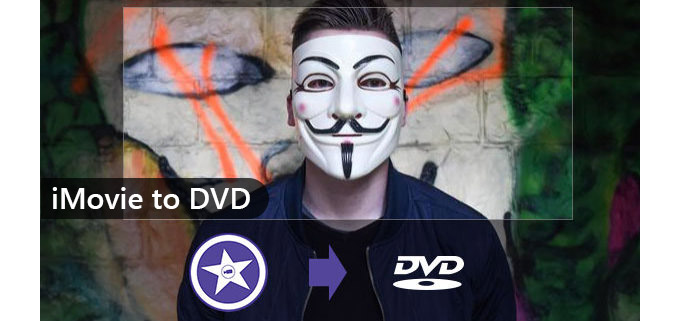
Opret iMovie til DVD
Mange brugere holder stadig vanen med at lave dvd'er til deres familie / fødselsdagsfester, sportsspil, rejser og så videre. Hvis du har iDVD på din Mac, kan du nemt brænde iMovie (Hvad er iMovie?) til DVD med iDVD. Men hvis du kører macOS High Sierra eller nyere version, kan du muligvis opleve, at det ikke længere er tilgængeligt at dele iMovie til DVD. Det bliver svært at brænde iMovie til DVD, da alle referencer om iDVD og brænding af iMovie til DVD fjernes fra iMovie 10. Du kan finde en nem måde at brænde iMovie til DVD på med en professionel DVD Creator.
Det første trin til at brænde iMovie til DVD, skal du eksportere iMovie til et videoformat. Du kan muligvis også finde svaret på dine problemer med at eksportere iMovie til DVD.
Trin 1 Opret en iMovie-projektfil i iMovie 10.
Trin 2 Klik på knappen Del, og vælg filindstillingen.
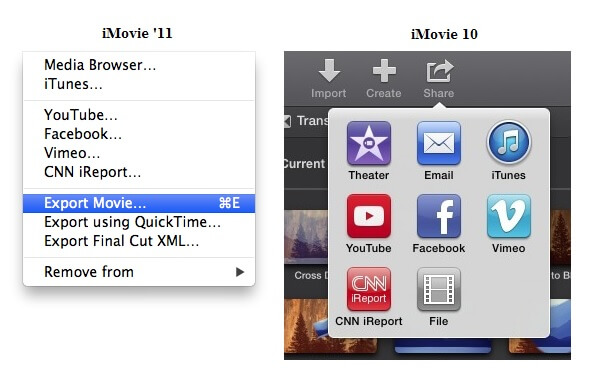
Trin 3 Vælg formattype, opløsning og kvalitet.
Hvis du vil eksportere filen med baggrundsmusikken, kan du vælge indstillingen Kun lyd. Når du brænder iMovie til DVD, anbefales det at vælge 480P, iMovie til HD DVD med 720P.
Flere detaljer abour gemme iMovie til Mac er her.
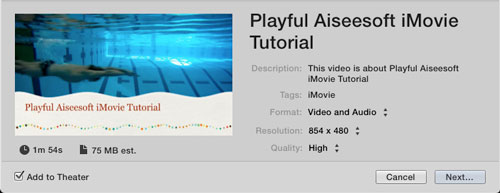
Problem til deling af iMovie til MP4
Hvis du ikke kan finde MP4-indstillingen eller ikke kan eksportere iMovie til DVD, kan du prøve følgende metode først.
1. Afinstaller MacKeeper, der deaktiverer delingsfunktionen.
2. Kontroller, om et bestemt iMovie-projekt er beskadiget.
3. Afinstaller programmet, og lad det geninstallere.
Hvis du leder efter et program, der kan oprette iMovie-projektet til DVD, anbefales du stærkt med Aiseesoft DVD Creator. Den professionelle DVD Creator kan nemt brænde iMovie til DVD.
Trin 1 Start iMovie til DVD Creator
Hent iMovie til DVD Creator fra det officielle websted. Start programmet i overensstemmelse hermed.
Trin 2 Indlæs iMovie-projektet til DVD Creator
Klik på Tilføj filer for at indlæse den eksporterede iMovie-fil til DVD Creator. Du kan også tilføje andre filer fra camcorder eller anden enhed.

Trin 3 Tilpas iMovie i DVD Creator
Når du har importeret videoerne til DVD-skaberen, skal du vælge iMovie-temaer og menu til din DVD. Klik på knappen Rediger øverst til højre i eksempelvisningsvinduet. Så vil du se alle de temaer, der er anført her. Du kan også downloade flere temaer fra internettet, når du klikker på download-knappen ud for rullemenuen i menuen.

Trin 4 Brænd DVD fra iMovie-videoer
Du kan nemt klikke på disken på knappen Brænd nederst til højre på grænsefladen. Softwaren eksporterer din iMovie-video til DVD let for dig.
Hvis du bruger iMovie-fil med iPhone eller andre bærbare enheder, kan du blot bruge iMovie teater. Men hvis du vil bevare iMovie-filen, har du brug for Aiseesoft DVD Creator for at brænde iMovie til DVD.
iDVD leveres også af Apple til Mac OS-brugere til at brænde dvd'er på Mac. Apple stoppede forinstallationen af det på Mac OS-computer fra Mac OS X 10.7 (Lion). Så hvis du stadig bruger den gamle version af Mac OS X og stadig har iDVD på din Mac, skal du følge vejledningen herunder for at vide, hvordan man laver dvd'er fra iMovie med iDVD.
Trin 1 Eksporter iMovie til iDVD
Når du er færdig med alt redigeringsarbejdet med iMovie, kan du klikke på knappen Del på menulinjen. Derefter vil du se en mulighed iDVD. Klik på det, og iMovie eksporterer filmene automatisk til iDVD.
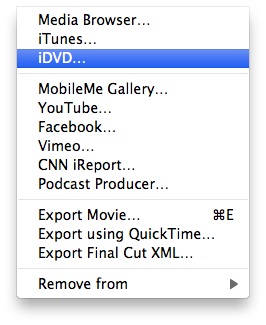
Trin 2 Brænd iMovie-videoer til DVD med iDVD
iDVD indlæser automatisk dine videoer fra iMovie, og du kan vælge temaer, knap, tekst og andre indstillinger, før du brænder DVD. Derefter kan du nemt klikke på burn-knappen ved siden af play-knappen. iDVD brænder iMovie til DVD let for dig.
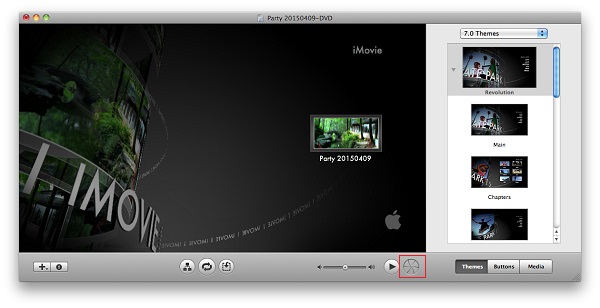
Når du har brændt iMovie-videoer til DVD, kan du nemt dele DVD-disken med dine familier, venner. De kan nyde videoerne på deres computer og tv via DVD-afspiller og beholde denne hukommelse for evigt. Så du kan se, at det er virkelig nemt at brænde iMovie til DVD med / uden iDVD.
Nogle gange er iDVD ikke ideel at bruge. Hvis du møder en eller anden fejl ved brug af iDVD, kan du fix iDVD-fejl.
Kan iMovie afspille på en DVD-afspiller?
Ja. Du kan først brænde iMovie-videoer til DVD med Aiseesoft DVD Creator. Afspil det derefter på din DVD-afspiller.
Hvordan kan jeg brænde en DVD fra en QuickTime-afspiller?
Indsæt en tom DVD i DVD-drevet på din computer. Et skiveikon med navnet Untitled DVD vises på dit skrivebord. Skriv et navn til din DVD, og dobbeltklik på ikonet. Træk QuickTime-filen ind i vinduet. Vælg Brændhastighed, og klik på Brænd knappen for at begynde at brænde DVD fra en QuickTime-afspiller.
Kan iMovie konvertere MP4 til DVD?
Nej. Du kan ikke konvertere MP4 til DVD direkte i iMovie. Du skal bruge den professionelle dvd-brændingssoftware som Aiseesoft DVD Creator. Hvis du bruger en Mac, kan du konvertere MP4 til DVD med iDVD.